PPT怎么设置内容循环播放操作方法分享,如何设置PPT内容循环播放操作方法分享。有些用户在设置一些展示PPT内容时,希望设置内容的循环播放,以便制作好的广告内容能够在大屏幕上连续显示。那么如何全屏播放PPT内容呢?我们来看看详细的操作教程。
操作教程
1. 放置幻灯片
在WPS演示文稿中,找到最后一张幻灯片,使用矩形工具画一个与页面大小相同的矩形,双击,在弹出的窗口中将填充颜色设置为无填充颜色,线条颜色设置为无线设置对象格式面板。设置条形颜色(图1)并单击“确定”,这样矩形就不会显示。

2.插入超链接
返回页面后,矩形仍应处于选中状态。如果您不小心取消选择矩形,也没关系。单击任务窗格下拉菜单中的对象图层可查看幻灯片中的所有对象。矩形2010(名字是随机生成的,也可能叫矩形2004或者类似的名字)就是我们刚刚插入的矩形。单击鼠标选择矩形。选择后,从“插入”菜单中选择“超链接”,在“插入超链接”设置面板中选择本文档中的第一张幻灯片(图2),然后单击“确定”按钮。
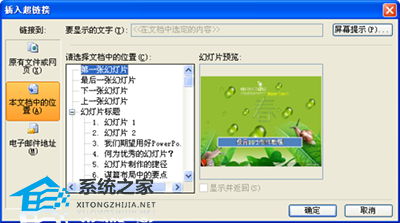
3.幻灯片循环效果
这样,我们就成功地将最后一张幻灯片链接到了第一张幻灯片。当我们把它放在最后一张幻灯片上时,只要用鼠标点击一下,它就会回到第一张幻灯片。这是一个无限循环。就是这么简单。
PPT怎么设置内容循环播放操作方法分享,以上就是本文为您收集整理的PPT怎么设置内容循环播放操作方法分享最新内容,希望能帮到您!更多相关内容欢迎关注。








